编辑数码照片(I)
- 格式:doc
- 大小:57.00 KB
- 文档页数:4

用Photoshop自己制作标准证件照每次去照证件照都手忙脚乱的打扮半天,去到那里又发觉落了这落了那的,而且拍一张标准证件照的花费也并不便宜。
今天我们就介绍如何在 Photoshop中经过一些简单步骤的处理,将自己的照片做成证件照,充分节约时间和金钱。
一张正面的免冠照片,如图 77-1 所示。
经过处理变成标准的证件照,如图 77-2 所示。
创作思路本实例利用 Photoshop的【剪裁工具】先将头像剪裁出来,而后为头像添加背景和光照效果,接着修改画布并定义图案,最后采用【油漆桶工具】产生多张的证件照。
具体制作流程如图 77-3 所示。
操作步骤(1) 工具选用。
接下来为大家详细介绍本实例的具体制作过程,并详细说明各种工具的使用和参数的设置。
(2) 打开文件。
在 Photoshop 中打开一张正面照片,如图 77-4 所示(4) 设置剪裁参数。
选择【剪裁工具】并设定好【剪裁工具】的参数,如图 77-5 所示。
(4)剪裁图片。
在图中拖动画出剪裁框,并移动到恰当位置,然后提交剪裁,如图 77-6 所示。
(5)选择白色区域。
使用【魔棒工具】并设置好容差,将人物头像外的地方选择出来,如图 77-7 所示。
(6)修整选区。
由于色彩的关系,有些地方被多选,使用【套索工具】按住 Alt 键再进行选择将该处选区减去,如图 77-8 所示。
(7)得到人像选区。
使用【反选】命令反选选区,并使用【收缩】命令稍微收缩选区,得到人物头像的选区,如图 77-9 所示。
(8)羽化选区。
为使交界更加自然,使用【羽化】命令稍微羽化选区,如图 77-10 所示。
(9)拷贝并创建图层。
执行【通过拷贝的图层】命令复制头像到新的图层,如图 77-11 所示。
(10)填充背景。
新建一个图层,并使用【油漆桶工具】为头像添加一个背景,如图 77-12 所示。
(11)修整人像。
人物头像周围存在不少杂边,不大美观,使用【橡皮擦工具】将这些杂边去除,如图 77-13 所示。
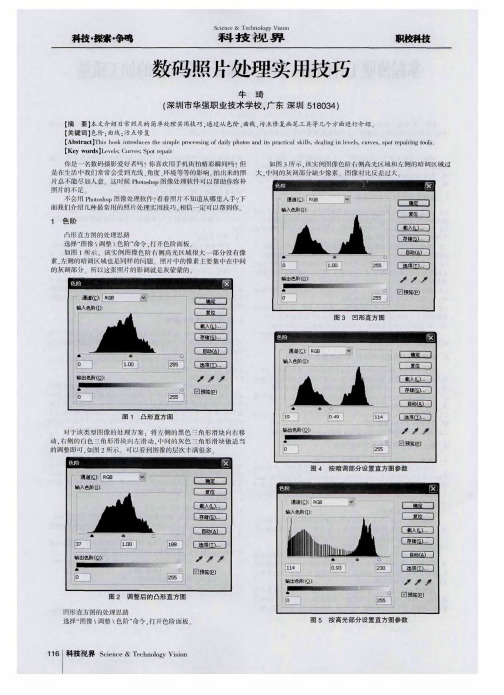

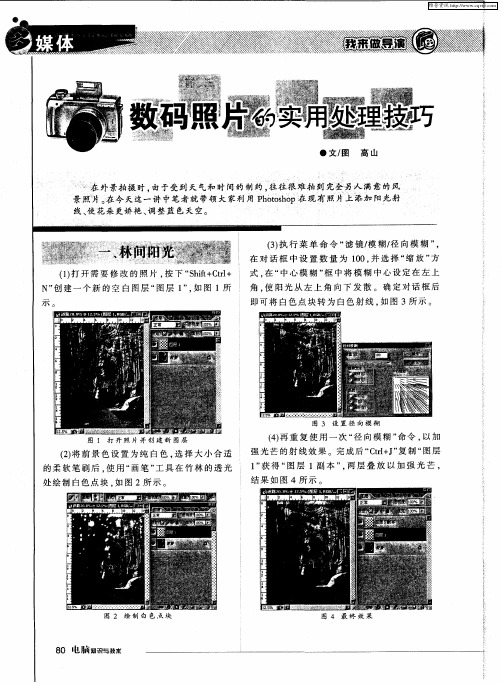
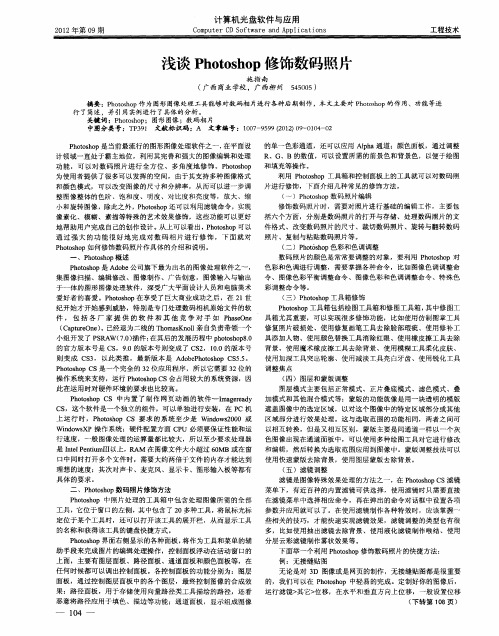

边做边学——Photoshop CS6数码艺术照片后期处理教程课堂学习目的2l数码照片地裁剪编辑l对照片进行旋转在Photoshop裁剪与旋转是对照片地基本操作,一张构图不完美或者倾斜地照片通过裁剪工具与旋转命令,只要简单地几步操作就能使照片更加好看。
本章地重要概念有:理解修正照片地基础知识,使用工具来裁剪与旋转图像,了解不同裁剪命令与旋转命令之间地差别。
2.1.1 "裁剪工具"使用"裁剪工具"对图像进行裁剪与调整,单击工具箱地"裁剪工具"按钮 ,或者按C键即可选择"裁剪工具"。
在选项栏查看该工具地选项栏,如图2-1所示。
图2-1◆工具预设"原始"下拉列表包括"无约束""原始比例""1 1(正方形)""4 5(8 10)""8.5 11""4 3""保存预设"以及"大小与分辨率"等选项。
用户可以根据需要设置尺寸,如图2-2所示。
单击"大小与分辨率"选项,打开"裁剪图像大小与分辨率"对话框,在此对话框可以重新指定裁剪图像地大小与分辨率,如图2-3所示。
图2-2 图2-3单击"原始"下拉按钮,打开下拉菜单,选"保存预设"选项,如图2-4所示;打开"新建裁剪预设"对话框,如图2-5所示,可创建新地裁剪预设。
图2-4 图2-5设置宽度与高度在该选项内输入数值,设置裁剪范围,在裁剪过程对照片进行选取,如图2-6所示。
单击"旋转"按钮 ,可快速旋转绘制地裁剪框,如图2-7所示。
图2-6 图2-7视图在"视图"选项下,可以对裁剪框地显示方式进行选择。
实训项目六数码照片处理6.1轻松更衣技术思路介绍将一朵红色的郁金香变成紫色,也许你认为这是魔术,但在Photoshop里可以让你的郁金香变成你心中独一无二的颜色,通过而将小孩的黄色衣服变成红色,掌握照片调色的命令的应用。
.图6-1 原图图6-2 更换衣服颜色后的效果操作步骤1.按“Ctrl+O”打开一幅图片,如图6-3所示。
2.复制背景图层为背景副本,如图6-4所示。
图6-3 打开素材图6-4复制背景3.在背景副图层中执行“图像→调整→色相/饱和度”命令,打开“色相/饱和度”对话框。
因为我们要改变的是衣服的颜色,所以在“编辑”选项中就不能选“全图”,而应选当前衣服的“黄色”,然后调整滑块,将衣服的颜色调整成需要的颜色,如图6-5所示,本例将衣服变成红色,效果如图6-6所示。
图6-5衣服调色图6-6调色效果4.切换到历史记录调板,将执行“色相/饱和度”命令的前面一个步骤作为历史记录的源,如图6-7所示。
5.选择工具箱中的历史记录画笔,在衣服以外的红色上涂抹,改变的颜色被恢复成改变色相以前的状态。
6.制作完毕,衣服被换成了红色,如图6-8所示。
图6-7历史记录面板图6-8效果图6.2修复凌乱的牙齿思路介绍本例照片中的小朋友显得机灵可爱,凌乱而发黄的牙齿更增添了一些调皮的感觉。
下面我们就将这些通过将凌乱的牙齿修复得整齐洁白一些,使小朋友变成邻家乖乖女掌握修复工具在数码照片中的应用。
操作步骤1.执行“文件→打开”命令,打开如图6-9所示的图片。
从图中可以看到,小女孩有虎牙,且其他牙齿凌乱发黄。
2.使用工具箱中的放大镜工具将牙齿部分放大,然后选择多边形套索工具将虎牙的上半部分选择出来,注意将牙龈选择一些,如图6-10所示。
图6-9 打开人物图图6-10制作选区3.选择工具箱中的修补工具,拖动选区至左侧的牙龈位置,放开鼠标,效果如图6-11所示,选区中的虎牙被修补,但修补位置边缘不太自然。
4.选择工具箱中的修复画笔工具,按住“Alt”键单击如图6-12所示位置取样,然后放开“Alt”键,在修补虎牙的边缘进行涂抹,使其效果更真实,如图6-13所示。